Etapas para limpar o histórico de pesquisa do Bing no navegador
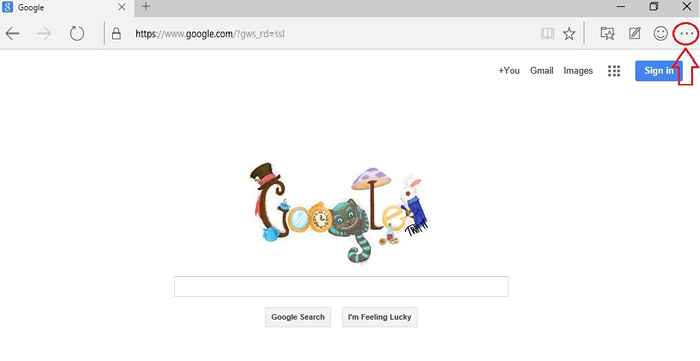
- 3465
- 1109
- Mrs. Willie Beahan
O navegador da Web do Microsoft Edge tem um conjunto de mecanismos de pesquisa bing, pois é o mecanismo de pesquisa padrão. Mesmo se você limpar o histórico de navegação do navegador Web Edge, quando você digita uma consulta no Bing na próxima vez, você será automaticamente carregado com muitas sugestões de pesquisa. Isso ocorre porque o Bing salva tudo separadamente. Então, se você deseja que tudo seja liberado do seu histórico de pesquisa, você precisa ter certeza de que também limpou o histórico de busca do Bing. Isso pode ser feito facilmente com muito poucos etapas. Além disso, o Bing permite que você tenha o poder final de decidir se deve ou não permitir que ele registre seu histórico de pesquisa. Isso é tão simples quanto ligar ou desligar o interruptor. As etapas a seguir o guiarão a excluir com êxito o histórico de pesquisa do mecanismo de busca Bing On Edge Web navegador.
- Em primeiro lugar, você precisa iniciar o navegador da Web Edge. A próxima tarefa é localizar o Mais ações de ações Da lista de opções. Pode ser encontrado no canto superior direito da janela do navegador da borda.
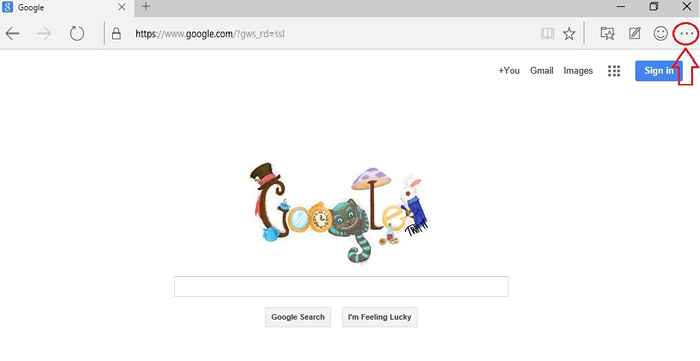
- Depois de encontrar o Mais ações de ações, Clique nele para expandir a lista de opções. Na parte inferior da lista, você encontrará uma opção chamada Configurações. Clique nisso.
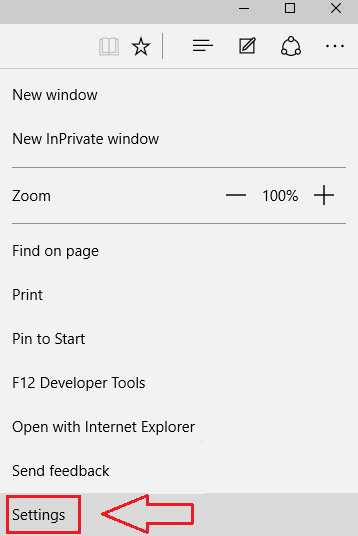
- Agora que você clicou Configurações, uma nova lista de Configurações abre. Das opções disponíveis, encontre o nomeado Ver configurações avançadas sob Configurações avançadas. Clique nele para ir para a próxima etapa.
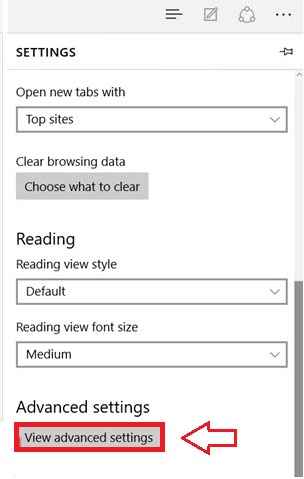
- Encontre o link, Clear Bing Search History, que é destacado em azul da nova lista de opções e clique nele.
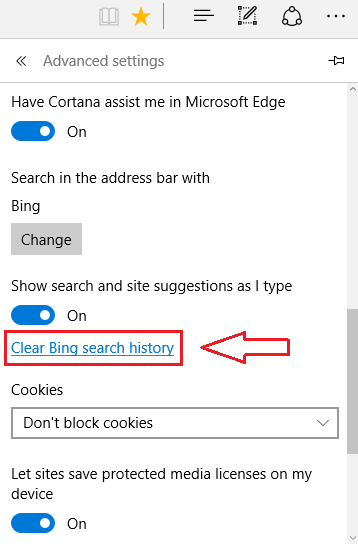
- Agora você poderá ver uma janela que diz Histórico de busca. É aqui que você poderá ver todas as consultas de pesquisa que você fez. Você pode remover facilmente uma pesquisa específica ou todas as pesquisas imediatamente desta janela.
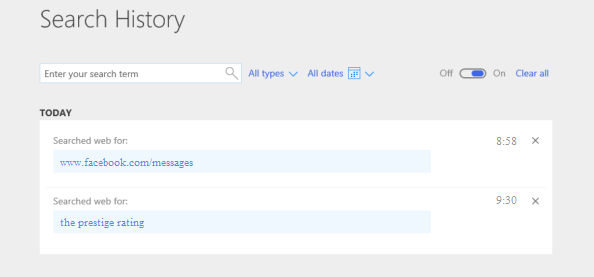
- Bing busca mecan. Simplesmente clicando em um botão de alternância, você pode solicitar facilmente ao Bing para gravar seu histórico de pesquisa ou pedir que ele pare de gravar. Encontre o botão que diz ligado e desligado perto do Limpar tudo link. Se você girar este botão sobre, Então o Bing registrará sua história e se você a transformar desligado, Bing vai parar de gravar sua história.
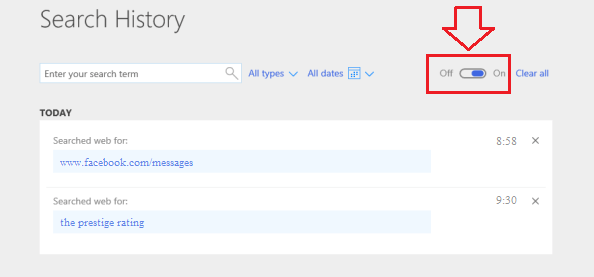
- Agora, se você deseja excluir uma entrada já feita especificamente, basta encontrar a entrada das consultas de pesquisa que o Bing listou. Tudo o que você precisa fazer em ordem para excluí -lo é clicar no botão cruzado associado a ele.
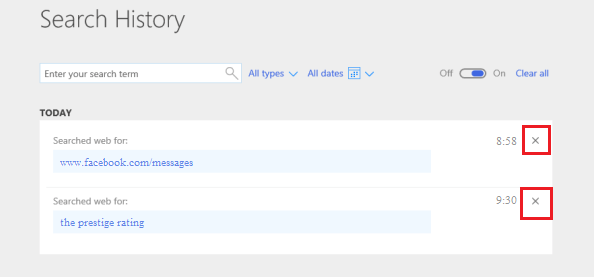
- E se você estiver com pressa e não tiver tempo para excluir a entrada por entrada, sempre existe o Limpar tudo link.
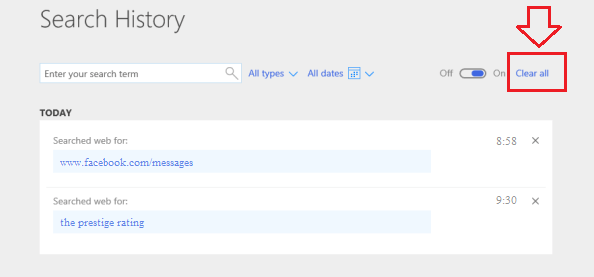
- Se você clicar em Limpar tudo, Você será solicitado a confirmar a exclusão do histórico. Depois de fazer isso também, toda a sua história será liberada.
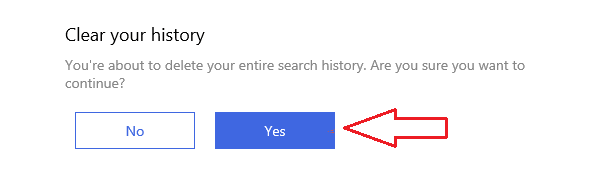
- É isso! Você Terminou. Agora você verá um diálogo que diz que você limpou com sucesso todo o seu histórico de pesquisa.
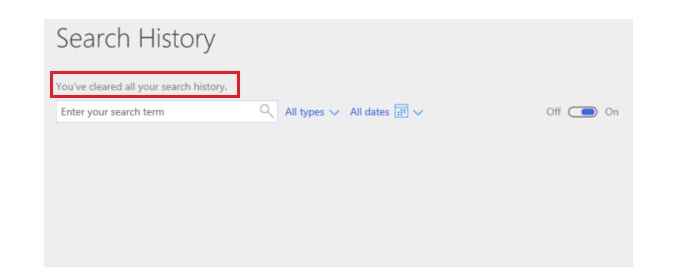 Espero que o artigo tenha sido considerado útil. E agora sabemos como fazer algumas pesquisas sérias do navegador Edge sem deixar um rastro.
Espero que o artigo tenha sido considerado útil. E agora sabemos como fazer algumas pesquisas sérias do navegador Edge sem deixar um rastro.
- « Como excluir pastas do histórico de arquivos no Windows 10
- Como usar o personagem especial no Windows 10 »

